我们要在一台自己的虚拟机上挂载yum的仓库来方便软件的下载
现在我要实现在hbza虚拟机上yum仓库的搭建
首先要以root的身份登录,我的密码是123456
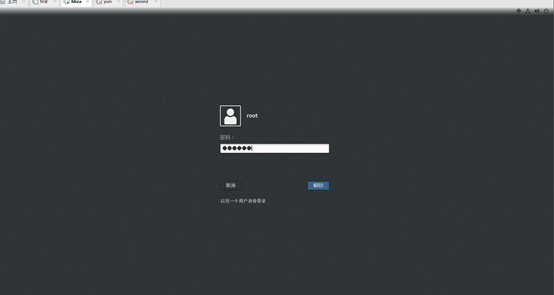
登录进去以后
要把CentOS的镜像挂上去
注意看下图,当右下角镜像图标变绿,桌面上出现CentOS的图标时,代表镜像已经成功应用在虚拟机上了。(镜像文件需要提前下载,上一章所写里有镜像的下载网址)
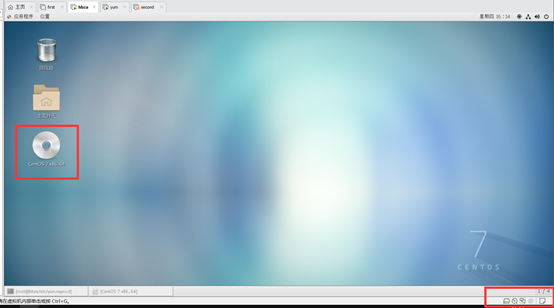
在虚拟机桌面上右键打开终端
然后在命令行中依次输入
vim /etc/fstab
出现以下界面后 按下a,也就是键入指令
将这串代码打上去:
/dev/cdrom /mnt iso9660 defaults 0 0
然后wq保存并退出
就是把iso9660挂到文件下
(也可以在vim /etc/fstab后加上#在文件中添加以下文件
/dev/cdrom /mnt iso9660 defaults 0 0
这样的方法也是可以的)
之后:
cat /etc/fstab
查看你刚刚修改的这个文件,发现文件已经修改
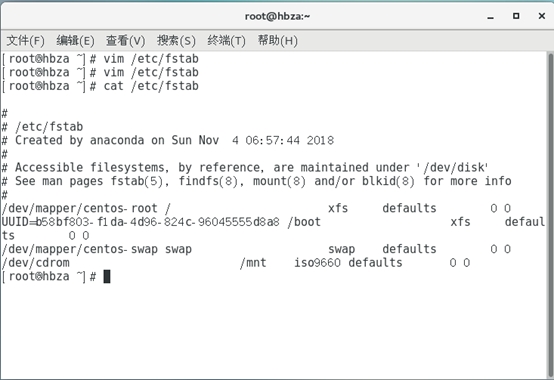
出现指令行后输入指令:mount -a

出现这串提示后,输入以下两行代码:
cd /etc/yum.repos.d
ls
显示目录

后出现一个让你输入的界面
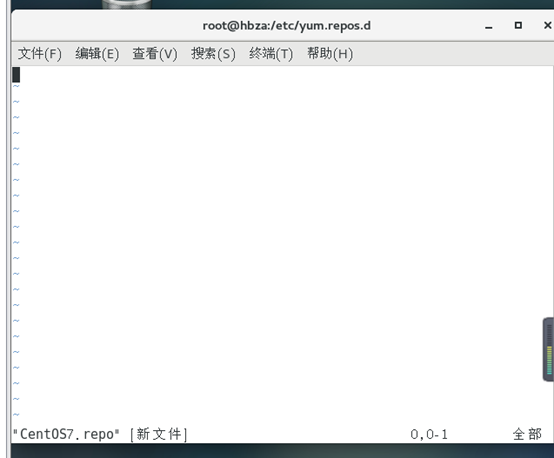
在其中输入代码:
[CentOS]
name=CentOS
baseurl=file:///run/media/root/"CentOS 7 x86_64"
enabled=1
gpgcheck=0
(上面代码中有关于CentOS的路径,需要从主文件夹下找到CentOS,然后右键单击属性就找到了他的绝对路径)
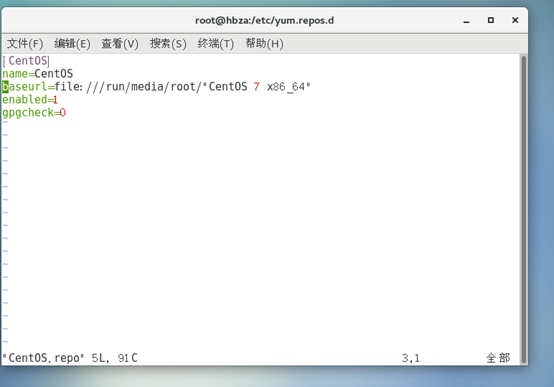

输入完成以后wq保存并退出
最后输入yum clean all清空一下
然后yum list
出现下图说明装载成功
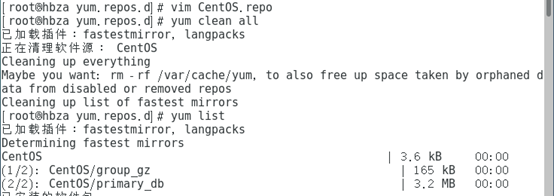
这时,我们yum的仓库就装载完成了。